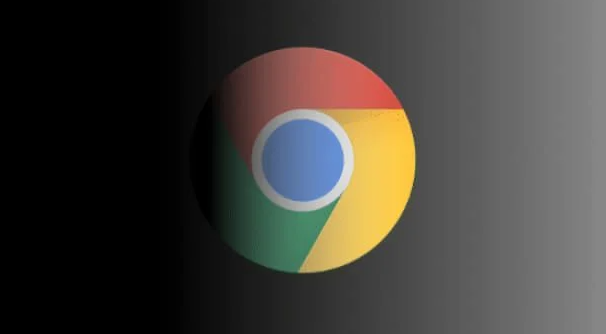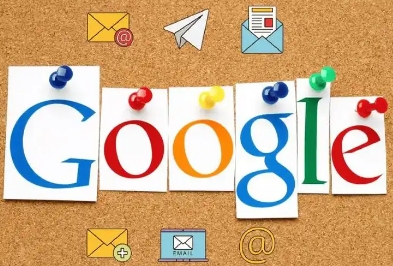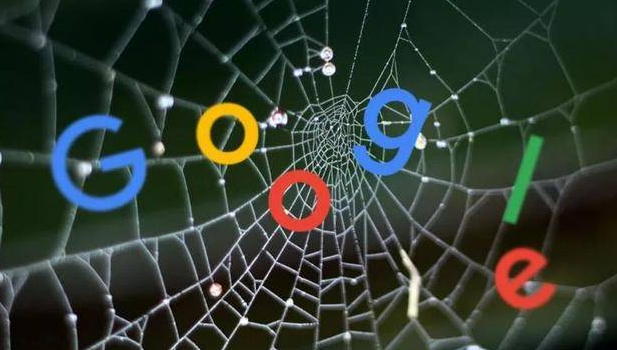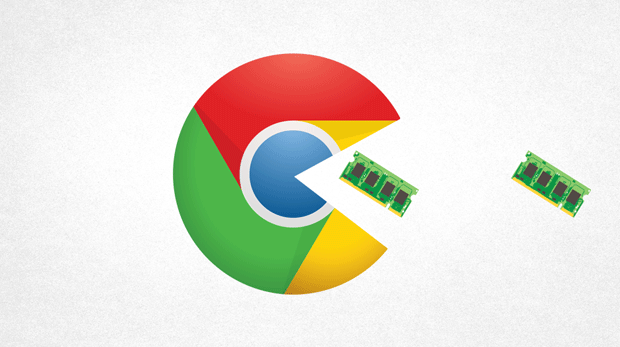教程详情

一、插件安装方式
1. 在线安装:打开Chrome浏览器,点击右上角的三个点,选择“更多工具”,然后点击“扩展程序”。在扩展程序页面中,点击左上角的“Chrome 网上应用店”链接。在Chrome 网上应用店中,你可以通过搜索框输入你想要安装的插件名称,或者浏览不同的分类来查找插件。找到合适的插件后,点击插件详情页面中的“添加到 Chrome”按钮。此时会弹出一个确认对话框,询问你是否要添加该插件。
2. 离线安装:先把插件下载到本机,把.crx后缀名改成.zip,最后把插件解压出来。打开Chrome浏览器,点击右上角的三个点,选择“更多工具”,然后点击“扩展程序”。在扩展程序页面中,打开右上角的“开发者模式”开关。点击“加载已解压的扩展程序”按钮,选择解压后的插件文件夹,即可完成安装。
二、插件管理操作
1. 进入管理页面:点击右上角拼图图标→或直接在地址栏输入`chrome://extensions/`→打开已安装插件列表。
2. 启用禁用调整:点击插件右侧开关按钮→灰色为禁用状态→可批量拖拽排序调整优先级。
3. 查看详细信息:点击插件下方“详细信息”链接→查看版本号、权限范围、存储占用等数据→发现异常立即卸载。
4. 删除冗余插件:选中无用插件→点击“移除”按钮→确认后彻底清除配置文件残留。
三、自动更新设置
1. 开启自动更新:进入扩展管理页面→勾选“自动更新扩展程序”选项→确保网络畅通时后台静默升级。
2. 手动检查更新:若插件长期未更新→点击“更新”按钮(部分插件显示为“重新安装”)→强制同步最新版本。
3. 处理更新失败:删除后重新安装→或通过Chrome应用店手动下载最新版`.crx`文件覆盖安装。
四、安装包本地管理
1. 备份重要插件:在扩展页面开启“开发者模式”→将插件文件夹复制到云盘备份→避免重装系统后数据丢失。
2. 检查文件完整性:对下载的`.crx`文件右键→选择“用压缩软件打开”→验证内部结构是否符合标准格式。
3. 清理临时文件:定期删除`C:\Users\[用户名]\AppData\Local\Google\Chrome\User Data\Default\Cache`下的残留安装包。
五、安全与权限控制
1. 审查权限申请:安装时仔细阅读弹窗提示→拒绝不必要的“读取浏览记录”“修改系统设置”等敏感权限。
2. 沙盒环境测试:使用Chrome便携版或虚拟机安装未知插件→避免对主浏览器造成不可逆损害。
3. 禁用可疑程序:发现插件异常占用CPU或频繁联网→立即禁用并清除相关缓存文件。